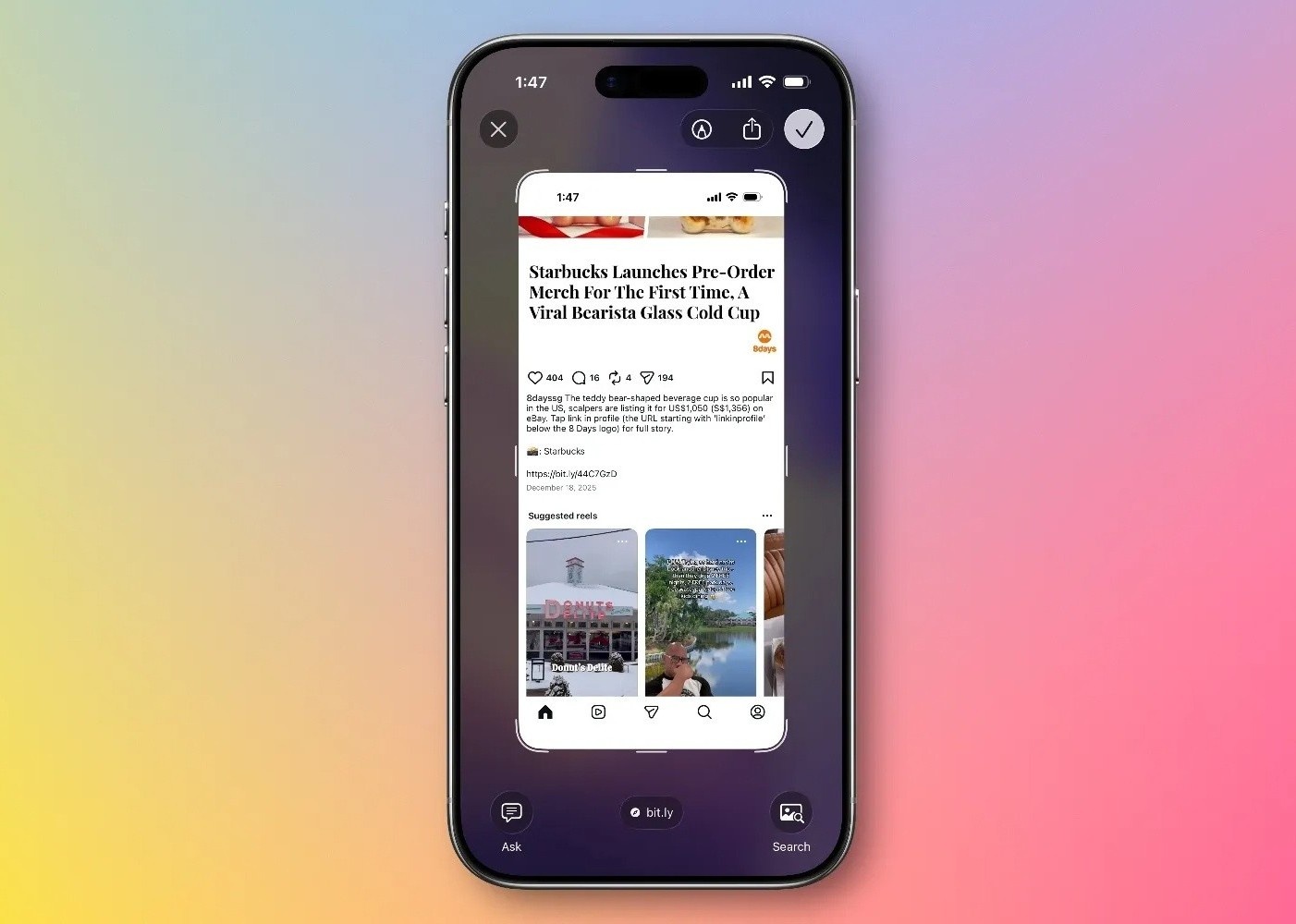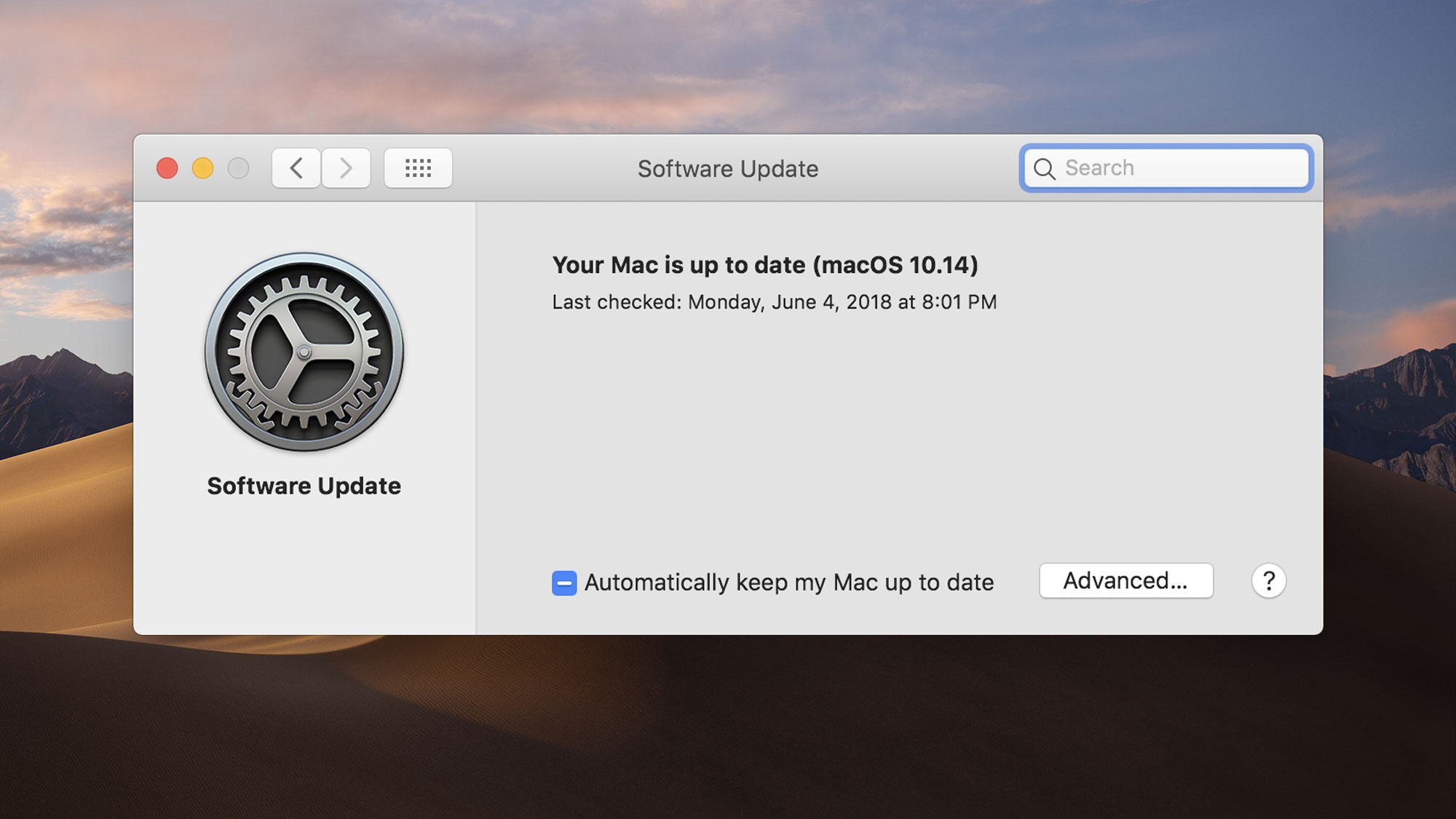 |
macOS chưa được cập nhật. Theo Digital Trends, bản cập nhật macOS chưa cài đặt hoặc lỗi khi nâng cấp có thể khiến máy tính Mac khởi động lại bất thường. Để khắc phục tình trạng này, người dùng nên cài tất cả bản cập nhật có sẵn. Trong lúc cài đặt, thiết bị có thể khởi động lại nhiều lần để cài các bản nâng cấp khác nhau. Nếu không thể cập nhật macOS do máy tính quá cũ, người dùng nên nâng cấp thiết bị mới để đảm bảo hiệu năng ổn định, được cập nhật phần mềm lâu dài. Ảnh: The Mac Observer. |
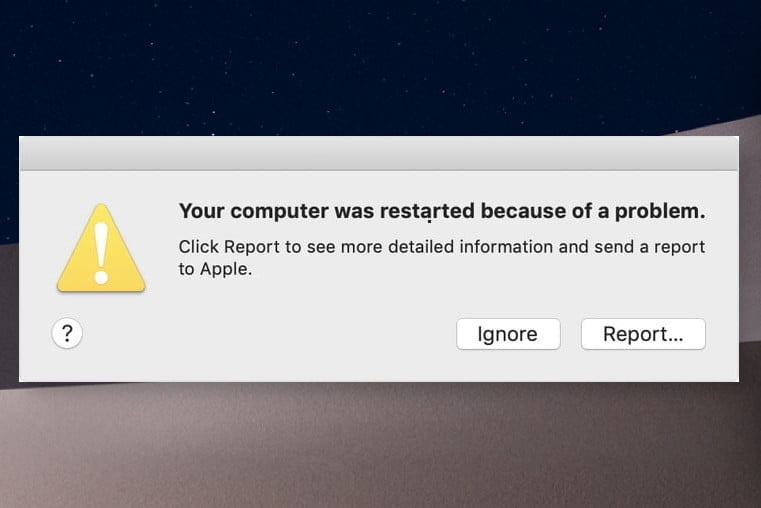 |
Lỗi phần mềm bên thứ ba. Một số trường hợp phần mềm bên thứ ba gặp lỗi khiến hệ điều hành khởi động lại để giải quyết xung đột, còn gọi là "kernel panic". Sau khi khởi động lại, máy tính sẽ hiện thông báo "Your computer was restarted because of a problem", nhấn vào nút Report hoặc Show Details để xem tên phần mềm gây lỗi. Người dùng có thể cập nhật phần mềm đó lên phiên bản mới nhất, hoặc gỡ ra rồi cài lại. Nếu máy tính hoạt động bình thường sau khi gỡ, người dùng nên chờ phần mềm được cập nhật rồi mới cài lại. Ảnh: Digital Trends. |
 |
| Thiết bị ngoại vi gặp vấn đề. Nguyên nhân phổ biến khác khiến máy tính khởi động lại (kernel panic) đến từ thiết bị ngoại vi gặp lỗi. Để kiểm tra, người dùng cần rút mọi phụ kiện khỏi máy tính (chuột, bàn phím, ổ cứng...). Nếu máy tính hoạt động bình thường đồng nghĩa một trong những thiết bị trên đã bị lỗi. Người dùng cần gắn lại từng phụ kiện vào máy để kiểm tra và xác định. Ảnh: Rtings. |
 |
| Thiết lập hệ thống gặp lỗi. Một số thay đổi trong thiết lập hệ thống hoặc phần cứng có thể khiến máy tính Mac khởi động lại bất thường, thậm chí không thể vào màn hình chính. Để khắc phục, người dùng có thể cài lại NVRAM và PRAM (bộ nhớ lưu trữ thiết lập hệ thống) bằng cách nhấn giữ đồng thời các phím Option + Command + P + R trong 20 giây sau khi bật nguồn máy tính. Tiếp theo, sử dụng tổ hợp phím tắt tùy dòng máy (xem chi tiết tại đây) để cài lại SMC (System Management Controller). Ảnh: iFixit. |
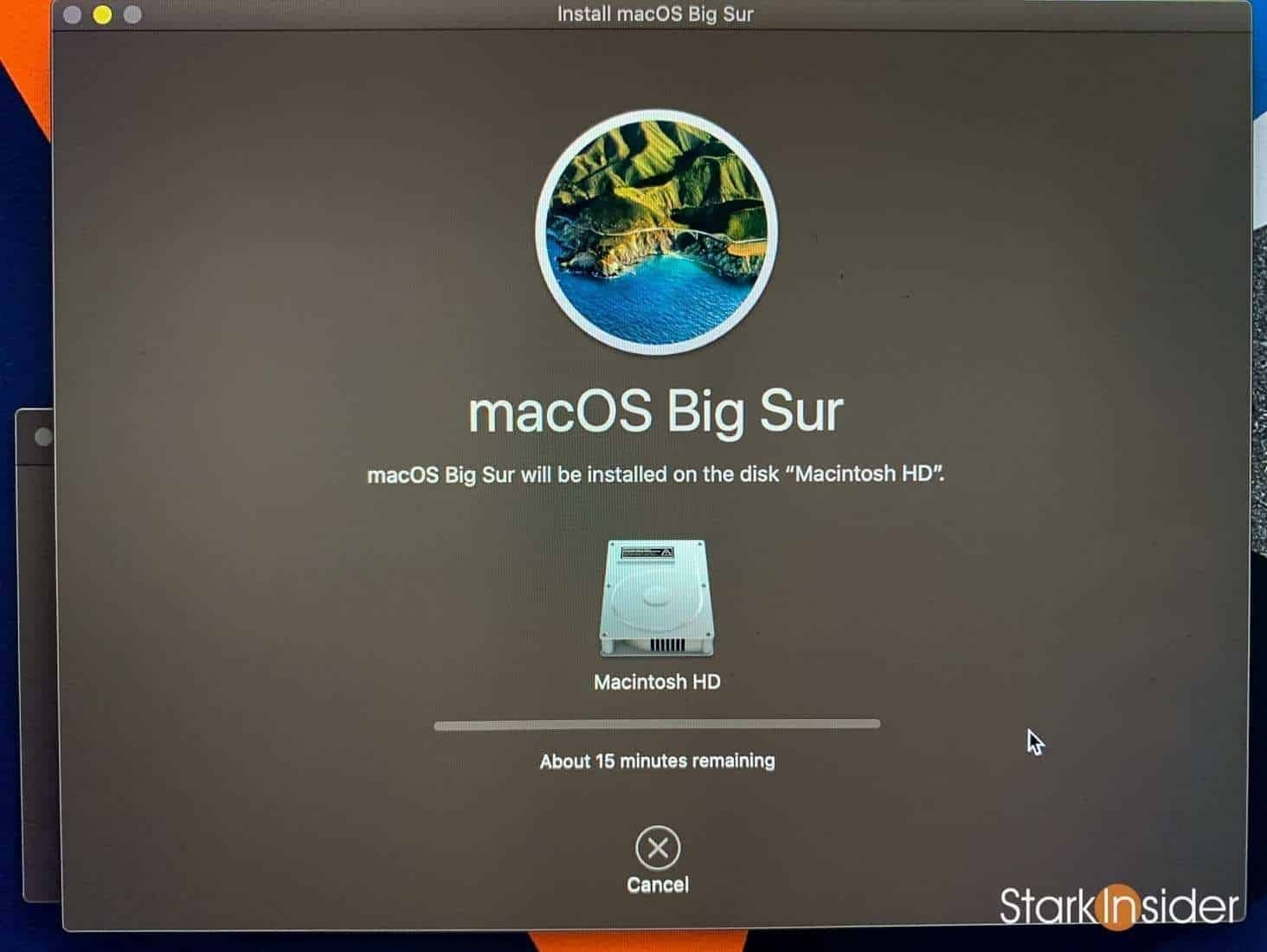 |
| Hệ điều hành gặp lỗi. Nếu những giải pháp trên không thể khắc phục lỗi khởi động lại, người dùng nên cài đặt lại macOS. Tuy nhiên, cách này chỉ hiệu quả để sửa lỗi kernel panic, dữ liệu trong máy có thể bị mất. Người dùng có thể xem hướng dẫn cài lại macOS trên website của Apple tại đây, lưu ý sao lưu dữ liệu sang ổ cứng ngoài hoặc iCloud trước khi cài lại máy. Ảnh: StarkInsider. |
 |
| Lỗi phần cứng. Nếu không thể tự làm theo những cách trên, hoặc đã thử nhưng máy tính vẫn khởi động lại bất thường, người dùng nên liên hệ bộ phận hỗ trợ của Apple để được hướng dẫn. Nếu sự cố liên quan đến phần cứng, người dùng cần mang máy ra các trung tâm bảo hành ủy quyền để được xử lý. Ảnh: iMore. |